Die alten Dateidialoge in Microsoft Office nutzen. So geht es.
In neuen Office-Versionen erscheint beim Speichern von Dateien nicht mehr der klassische Datei-Dialog, sondern es wird direkt ein Cloud-Speicherort vorgeschlagen. Wer in einen extra Ordner speichern will, der muss dies erst umständlich über „Speichern unter“ – „Durchsuchen“ gehen.
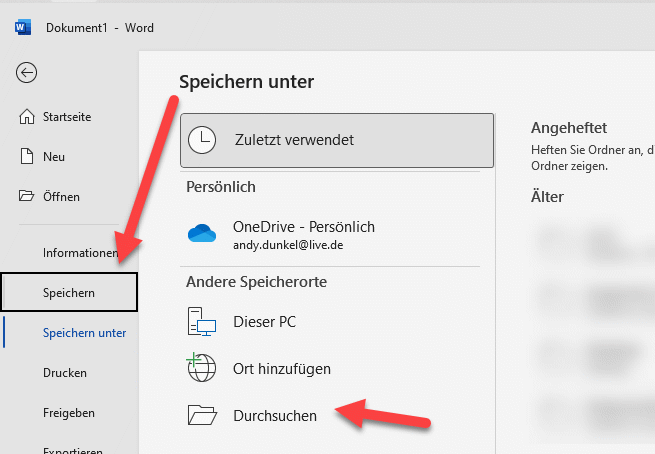
Mich nervt diese Vorgehensweise, da ich meine Dateien immer noch gerne in normalen Ordnerstrukturen ablege und nicht einfach in die Cloud werfe. Daher lege ich den Speicherort gerne manuell fest.
Diese Option gibt es auch im aktuellen Office. Hier gehen wir auf die Optionen von Word/Excel/Powerpoint. Unter Speichern gibt es die Option „Backstage beim Öffnen oder Speichern von Dateien mithilfe von Tastenkürzeln nicht anzeigen“. Cooler Name.
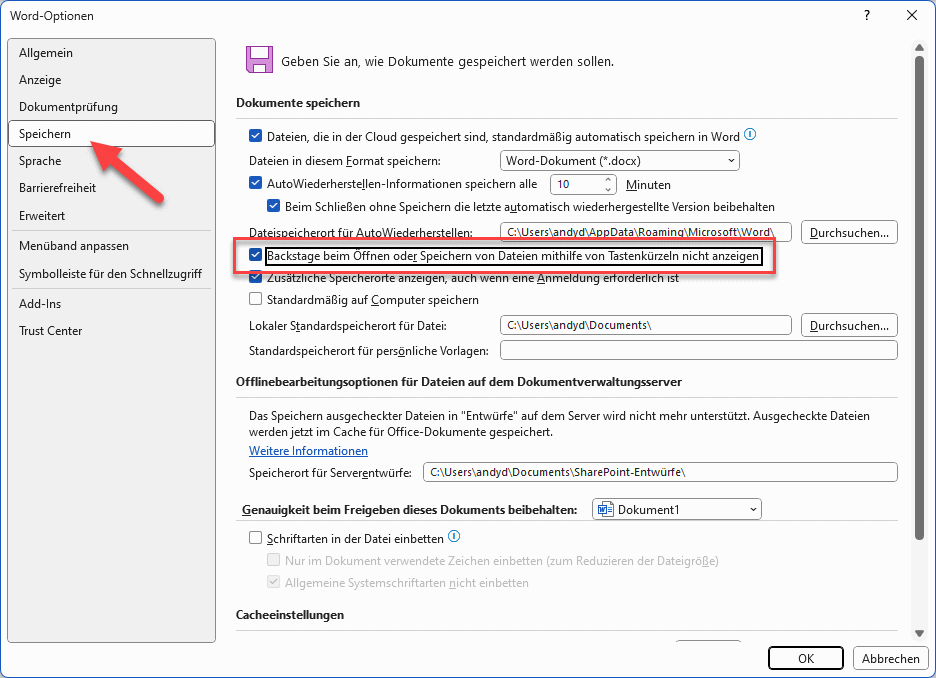
Sobald der Haken gesetzt ist, erscheint wieder der klassische Dialog beim Laden und auch beim Speichern.
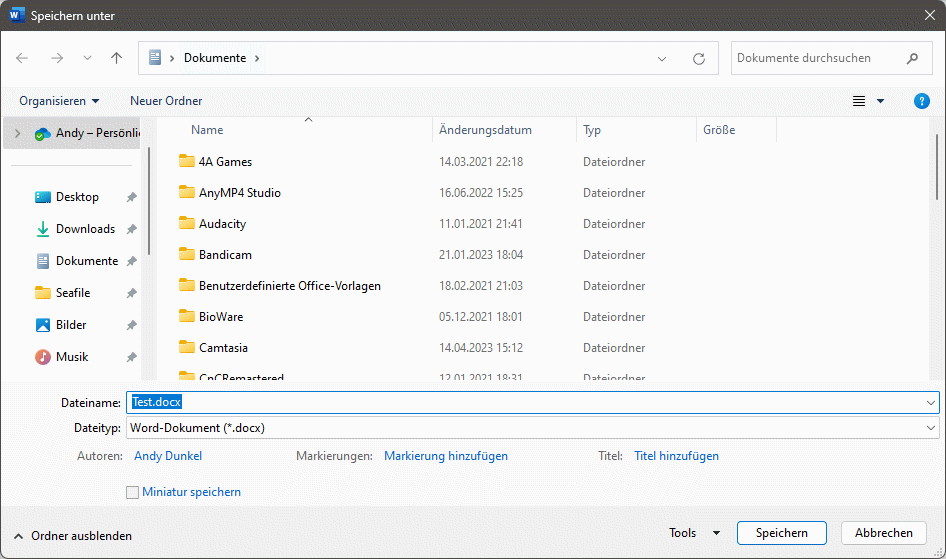
- Kontinuierliche Produktivität und Sicherheit durch jährliches Abonnement mit automatischer...
- Microsoft 365 Family ist ein Abonnement für eine bis sechs Personen, das bis zu 6 TB Cloudspeicher...
- Für 1 bis 6 Personen.
- Kontinuierliche Produktivität und Sicherheit durch jährliches Abonnement mit automatischer...
- Microsoft 365 Single umfasst 1 TB Speicherplatz in der Cloud, erweiterte Sicherheit und innovative...
- Für eine Person.
- MICROSOFT 365 SINGLE | 1TB Cloudspeicher, erweiterte Sicherheit für deine Daten und Geräte sowie...
- PRODUKTIVITÄT | In Word, Excel², PowerPoint und OneNote kannst du mit Microsoft Copilot¹ neu...
- KREATIVITÄT | Erstelle, gestalte und bearbeite wann und wo du es brauchst, mit Microsoft Designer...
- Essentials für mehr Produktivität: Office Home 2024.
- Klassische Desktop-Versionen von Word, Excel, PowerPoint und OneNote.
- Zur Installation und Nutzung auf einem PC oder Mac.





